macOS hat ein dunkles Thema und dieses dunkle Themaändert nicht nur das Aussehen der Menüleiste, des Docks und der Kontextmenüs. Es ändert auch die Aktien-Apps und gibt ihnen eine dunkle Benutzeroberfläche zu entsprechen. Leider reagieren die Apps manchmal nicht auf den Themenwechsel. Sie erhalten helle Themen-Apps mit dunklen Themen. Hier erfahren Sie, wie Sie das Problem beheben können.

Themen umschalten
Dies mag ein langer Versuch sein, aber es lohnt sich, es zu versuchennur das Gleiche; Themen umschalten. Beenden Sie alle Apps, die Sie geöffnet haben, und wechseln Sie dann zum Lichtthema. Wechseln Sie zurück zum dunklen Thema und öffnen Sie die Apps. Wenn sie nicht zum dunklen Thema gewechselt sind, fahren Sie mit dem nächsten Fix fort.
Terminalbefehl
Beenden Sie alle Apps, die Sie geöffnet haben. Öffnen Sie das Terminal. Sie können in Spotlight danach suchen oder es über Launchpad öffnen. Geben Sie die folgenden zwei Befehle nacheinander ein.
defaults write -g NSRequiresAquaSystemAppearance -bool No
killall Dock
Sie müssen auch Finder töten. Am einfachsten öffnen Sie den Finder, klicken auf das Apple-Menü und halten dabei die Umschalttaste gedrückt. Im Menü wird eine Kill Finder-Option angezeigt. Klicken Sie darauf, um Finder zu beenden.
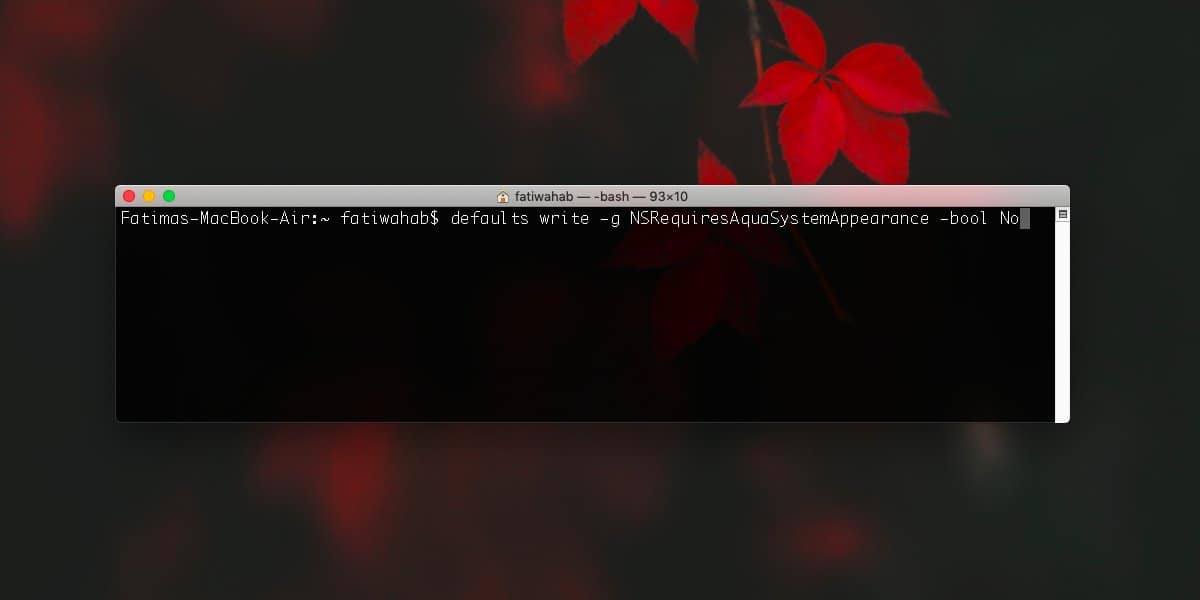
Nachdem alles erledigt ist, öffne die Stock Apps undDieses Mal haben sie zum dunklen Thema gewechselt. Wenn dies nicht funktioniert, melden Sie sich ab und anschließend wieder an. Das Beenden des Docks sollte den Trick ausführen, sodass das Abmelden nur dann erforderlich ist, wenn die Änderung nicht ausgeführt wird.
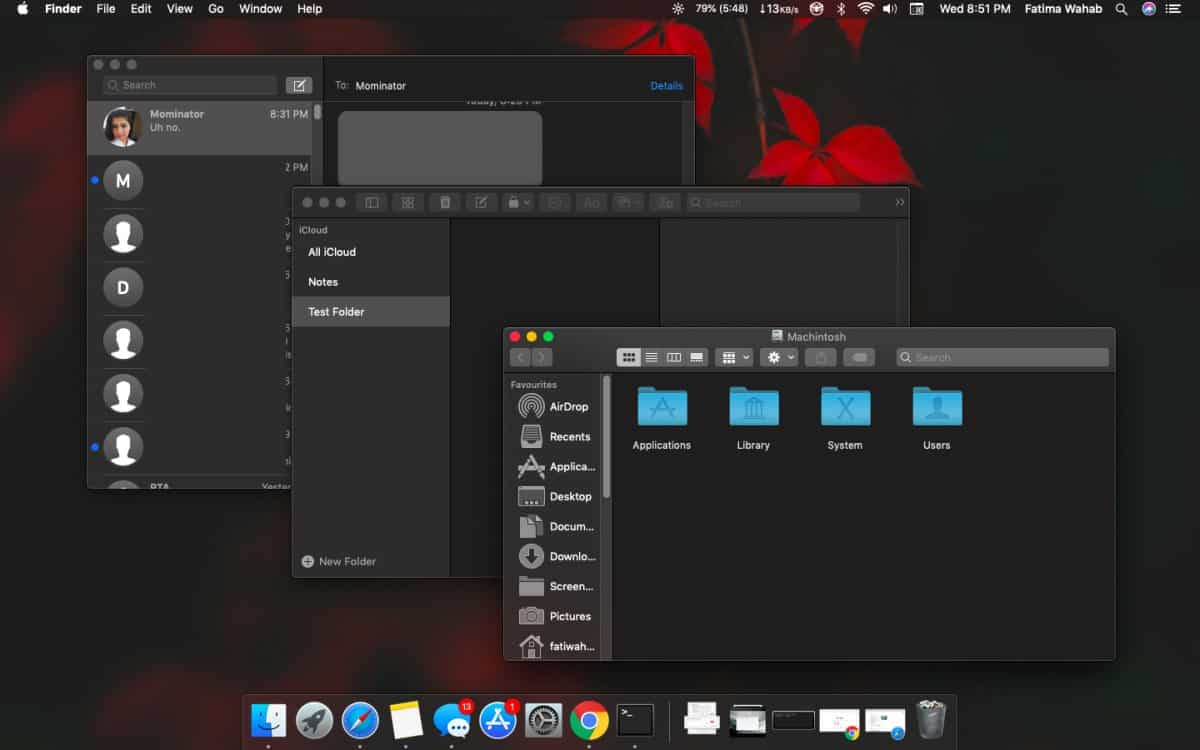
Für den Fall, dass Ihnen dieser zufällige Fehler gefällt, d.h.Wenn Sie eine dunkle Menüleiste, ein dunkles Dock und dunkle Menüs erhalten möchten, aber alles hell halten möchten, können Sie den folgenden Befehl im Terminal ausführen und replizieren.
defaults write -g NSRequiresAquaSystemAppearance -bool Yes
Sie müssen entweder das Dock beenden oder sich abmelden und erneut anmelden, damit die Änderung angewendet wird.
Nachdem Sie den Befehl ausgeführt haben, um diesen Fehler zu beheben, werden Siesollte in der Lage sein, zwischen den Themen zu wechseln, und die Apps werden die Änderung widerspiegeln. Wenn die Apps ihr Thema nicht sofort ändern, beenden Sie sie und führen Sie sie erneut aus.
Der Fehler sollte nicht wiederholt auftreten, nachdem Sie ihn behoben haben. Er kann jedoch auch auftreten, wenn Sie ein brandneues Benutzerprofil erstellt oder gerade auf die neueste Version von macOS aktualisiert haben.
Apps von Drittanbietern geben das dunkle Thema nur wieder, wenn sie dies unterstützen. Chrome hat es gerade getan. Stellen Sie also sicher, dass Sie es auf die neueste Version aktualisieren.













Bemerkungen